Dėl atnaujinimo klaidos gali trūkti aparatinės įrangos ir įrenginių trikčių šalinimo priemonės
- Aparatūros ir įrenginių trikčių šalinimo įrankis yra paslėptas sistemoje „Windows 10“.
- Vartotojai gali pasiekti trikčių šalinimo įrankį naudodami kompiuterio eilutę.
- Išorinis įrankis, pvz., „Restoro“, gali būti „Windows“ aparatinės įrangos ir įrenginių trikčių šalinimo įrankio alternatyva.
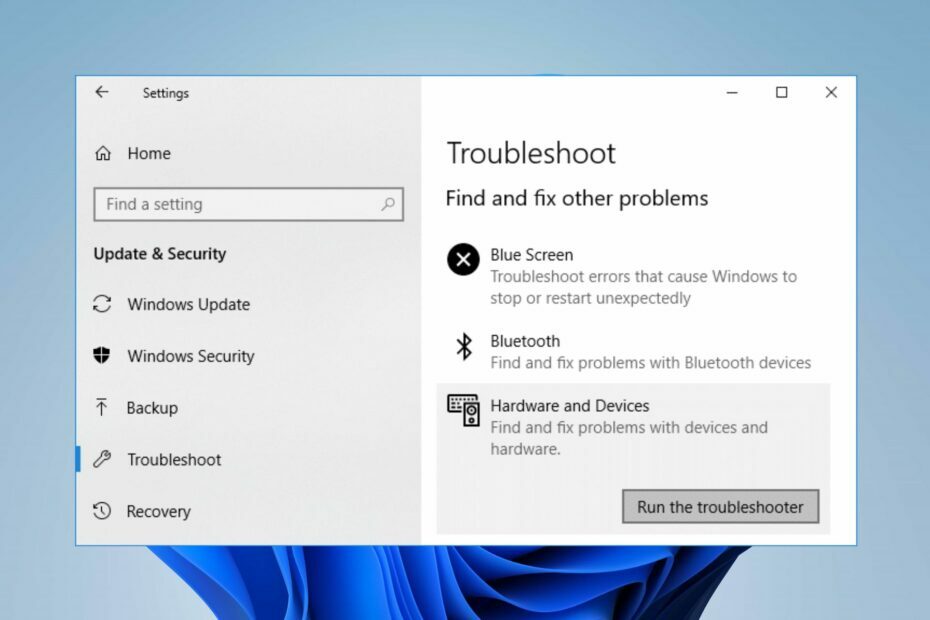
XĮDIEGTI PASPUSTELĖT ATSISIUNČIŲ FAILĄ
- Atsisiųskite „Restoro PC Repair Tool“. kuri pateikiama kartu su patentuotomis technologijomis (yra patentas čia).
- Spustelėkite Pradėti nuskaitymą Norėdami rasti „Windows“ problemas, kurios gali sukelti kompiuterio problemų.
- Spustelėkite Remontuoti visus Norėdami išspręsti problemas, turinčias įtakos jūsų kompiuterio saugai ir našumui.
- „Restoro“ atsisiuntė 0 skaitytojų šį mėnesį.
Aparatūros ir įrenginių trikčių šalinimo įrankio trūkumas sistemoje „Windows“ yra problema, su kuria vartotojai gali susidurti savo kompiuteryje. Tai rodo, kad „Windows“ integruotas trikčių šalinimo įrankis nepasiekiamas arba neveikia kompiuteryje.
„Windows“ aparatinės įrangos ir įrenginių trikčių šalinimo įrankis yra integruotas įrankis, skirtas kompiuterio aparatūros ir įrenginio problemoms aptikti ir analizuoti. Tai praverčia, kai kyla problemų dėl kompiuterio aparatinės įrangos ir įrenginių, pvz., Bluetooth, klaviatūros, garso, spausdintuvo, interneto ryšio, akumuliatoriaus ir kt.
Tačiau anksčiau trikčių šalinimo įrankis buvo viena programa, kurioje buvo vykdoma visos kompiuterio aparatinės įrangos ir įrenginių diagnostika.
Dėl „Windows 10“ pažangos jos funkcionalumas buvo padalintas, todėl įrankis buvo nepasiekiamas tiesiogiai iš „Nustatymų“ programos.
Be to, dėl priežasčių, kurias aptarsime šiame straipsnyje, sistemoje „Windows 11“ gali trūkti aparatūros ir įrenginių trikčių šalinimo įrankio.
Be to, paaiškinsime, kaip galite išspręsti trūkstamą „Windows 10“ aparatinės įrangos trikčių šalinimo įrankio problemą kompiuteryje.
Kodėl mano kompiuteryje trūksta aparatūros ir įrenginių trikčių šalinimo priemonės?
„Windows“ aparatūros ir įrenginių trikčių šalinimo įrankis buvo pasiekiamas galutinių vartotojų nustatymuose kaip vienas įrankis, skirtas įrenginio aparatinės įrangos komponentų trikčių šalinimui.
Tačiau įrankio gali trūkti jūsų kompiuteryje dėl „Microsoft“ sprendimo paslėpti aparatūros ir įrenginio diagnostikos įrankį sistemoje „Windows 10 1809“.
Kadangi dauguma vartotojų naudoja „Windows 10“, trikčių šalinimo įrankis gali būti nepasiekiamas galutiniam vartotojui. Vietoj to, norint pasiekti įrankį, reikia atlikti gilesnį perjungimą.
Taip pat gali kilti problemų, pvz., trūksta „Windows“ naujinimo trikčių šalinimo įrankio, dėl atnaujinimo klaidų diegimo metu.
Nepaisant to, „Microsoft“ sprendimas pašalinti aparatūros ir įrenginių trikčių šalinimo įrankį ar kitus veiksnius nereiškia, kad vartotojai gali pasinaudoti trikčių šalinimo įrankiu savo kompiuteriuose.
Eksperto patarimas:
REMIAMAS
Kai kurias kompiuterio problemas sunku išspręsti, ypač kai kalbama apie sugadintas saugyklas arba trūkstamus „Windows“ failus. Jei kyla problemų taisant klaidą, jūsų sistema gali būti iš dalies sugedusi.
Rekomenduojame įdiegti „Restoro“ – įrankį, kuris nuskaitys jūsų įrenginį ir nustatys gedimą.
Paspauskite čia atsisiųsti ir pradėti taisyti.
Galbūt jus domina kaip atnaujinti tvarkykles Windows 10/11. Taip pat rekomenduojame perskaityti mūsų vadovą kaip ištaisyti klaidą 0X800f081f naudojant „Windows 10“ naujinimą savo kompiuteryje.
Ką daryti, kad pataisyčiau aparatūros ir įrenginių trikčių šalinimo įrankį, kai jo trūksta?
1. Pasiekite trikčių šalinimo įrankį naudodami komandinę eilutę
- Spustelėkite ant Pradėti mygtuką.
- Tipas cmd paieškos laukelyje, tada paspauskite Įeikite.
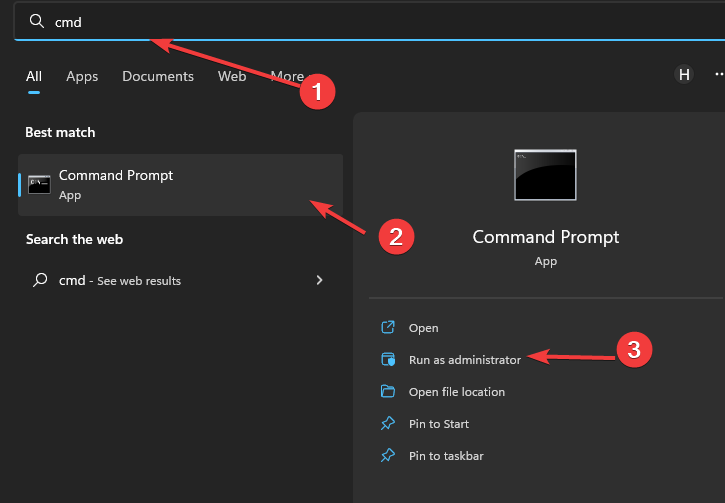
- Pasirinkite Komandinė eilutė iš paieškos rezultatų.
- Įveskite toliau pateiktą informaciją Komandinė eilutė:
msdt.exe -id DeviceDiagnostic - Paspauskite Įeikite iškviesti Aparatūros ir įrenginių trikčių šalinimo įrankis.
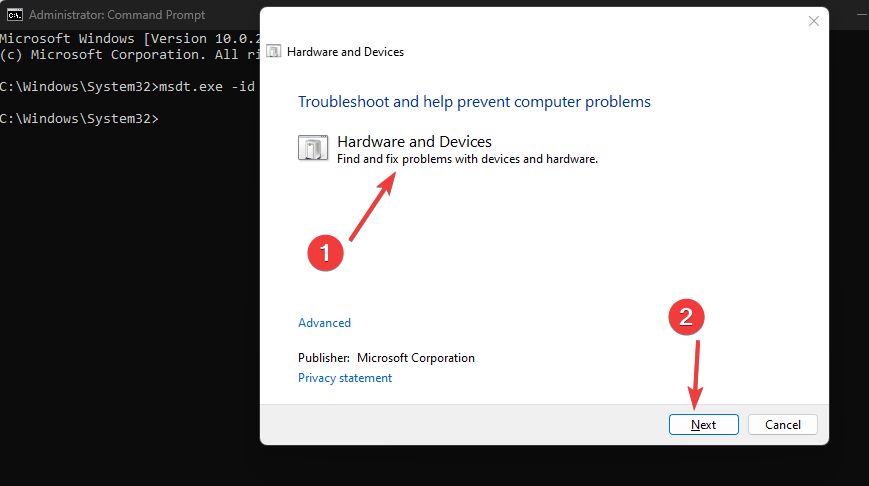
Kai pasirodys trikčių šalinimo įrankis, galėsite pašalinti įvairias kompiuterio aparatinės įrangos problemas.
2. Naudokite aparatūros trikčių šalinimo komandą
- Spustelėkite ant Pradėti mygtuką.
- Tipas cmd paieškos laukelyje, tada paspauskite Įeikite.
- Pasirinkite Komandinė eilutė iš paieškos rezultatų.
- Į komandų eilutę įveskite:
mysdt.pagalbinis diagnostikos prietaisas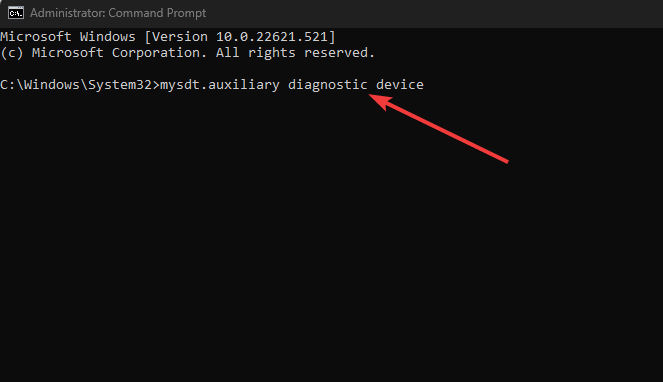
- Paspauskite Įeikite kad paskatintų „Windows“ aparatinės įrangos ir įrenginių trikčių šalinimo įrankis.
- Spustelėkite Kitas tęsti su analizės ir trikčių šalinimo procesas.
Prieiga prie trikčių šalinimo įrankio naudojant CMD yra alternatyva, jei trūksta „Windows 10“ aparatinės įrangos trikčių šalinimo įrankio.
3. Pašalinkite naujausius „Windows“ naujinimus
- Paspauskite Windows + aš atidaryti Nustatymai.
- Eiti į Windows "naujinimo ir pasirinkite Atnaujinti istoriją.
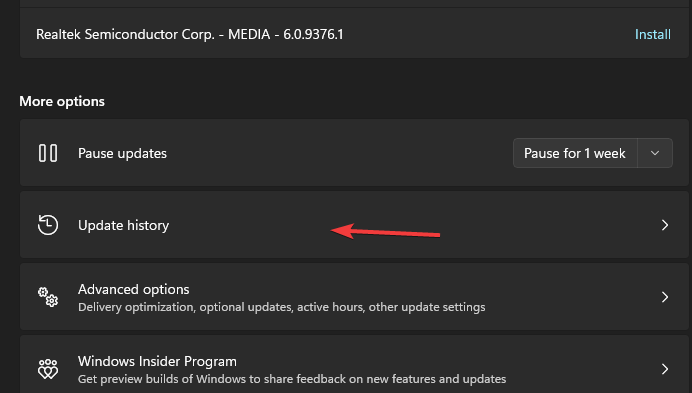
- Spustelėkite Pašalinkite naujinimus ir pasirinkite naujausią naujinimą.

- Spustelėkite Pašalinkite.
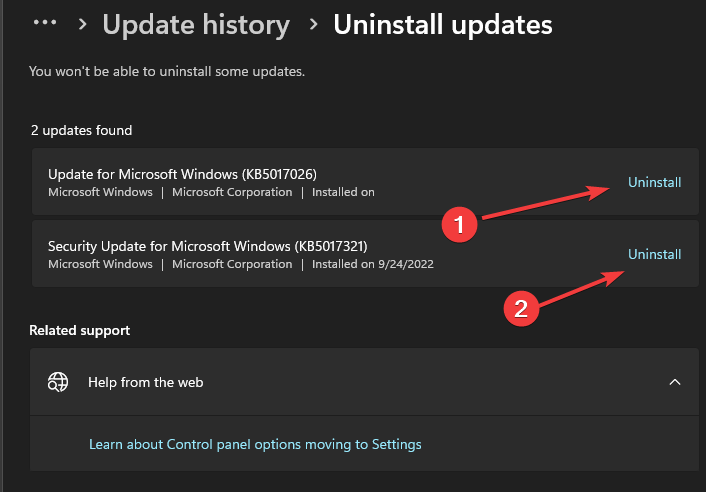
Pašalinus naujausią „Windows“ naujinimą, turėtų būti išspręsta bet kokia „Windows“ trikčių šalinimo įrankio problema.
- Pataisymas: „Windows“ negali sustabdyti jūsų bendrojo garsumo įrenginio
- SynTPenh.exe: kas tai yra ir kaip ištaisyti atminties klaidas
- „Wi-Fi“ USB pririšimas neveikia: priežastys ir kaip taisyti
- Aptikta USB įrenginio pertekliaus būsena: 3 pataisymo būdai
- Šio įrenginio nėra (24 kodas): kaip pataisyti
Kartais gali prireikti išorinio įrankio, kuris padėtų diagnozuoti ir šalinti tokias problemas kaip ši. Todėl rekomenduojame atsisiųsti „Restoro“ kompiuterio taisymo įrankis kompiuteryje.
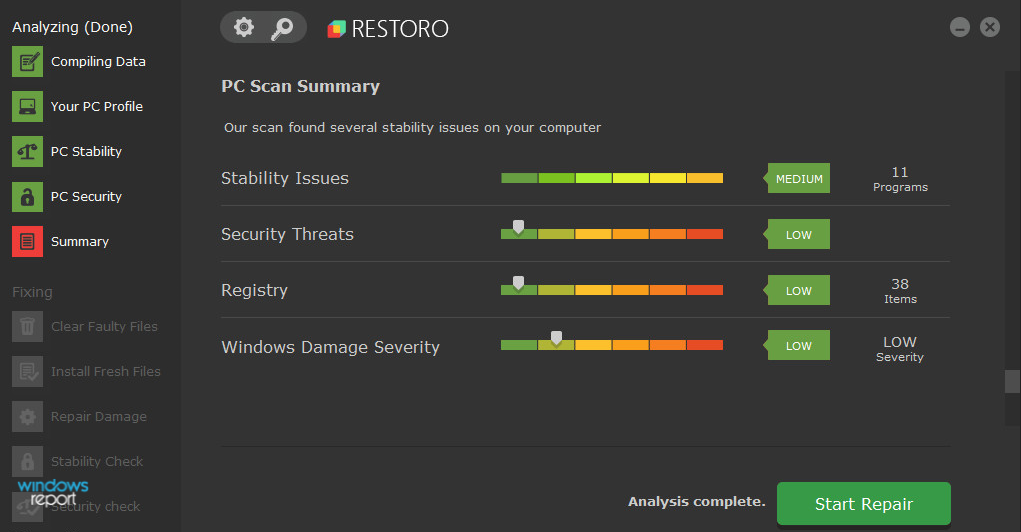
„Restoro“ sukurta siekiant išspręsti daugumą problemų, kurių vartotojai negali išspręsti. Jame dėmesys sutelkiamas į pažeistus ir pažeistus registrus, sistemos failus ir DLL failus. Jis taip pat siūlo kenkėjiškų programų nuskaitymą ir kitas saugos funkcijas.
Nuskaitant kompiuterį bus aptiktos ir ištaisytos visos šios klaidos. Norėdami tai padaryti, ji naudoja daugiau nei 25 milijonų Windows failų duomenų bazę. Jei failas sugadintas, jis bus pakeistas originalia „Windows“ versija.
Tiesiog paspauskite nuskaitymo pradžios mygtuką, kad paleistumėte kompiuterio diagnostiką. Naudodami įrankį sutaupysite problemų dėl problemos sprendimo.

Restoro
Taisymo įrankis, kuris leis jūsų kompiuteriui veikti maksimaliu našumu.5. Iš naujo paleiskite „Windows“ saugiuoju režimu
- Ant Prisijungti ekraną, paspauskite Shift spustelėdami Galia mygtuką.
- Paspauskite pamaina kad paskatintų Išplėstinių atkūrimo parinkčių langas.
- Spustelėkite Trikčių šalinimas ir pasirinkite Išplėstinė galimybės.
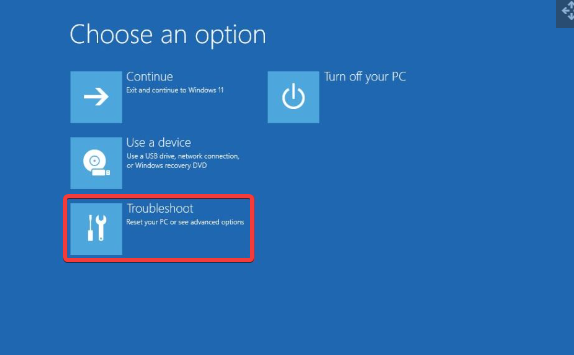
- Spustelėkite Paleisties nustatymai ir pasirinkite Perkrauti.
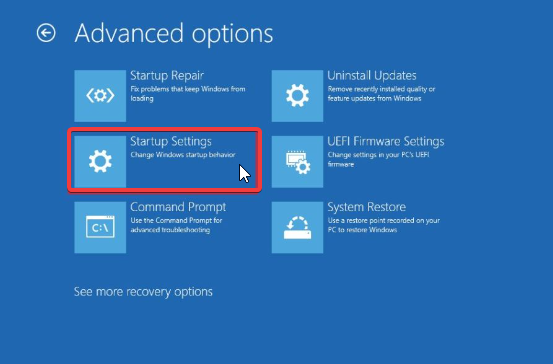
- Paspauskite 4 į Įjungti saugųjį režimą.
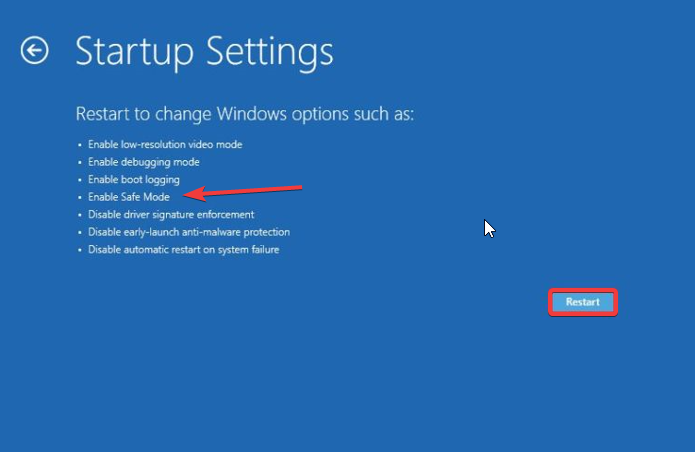
Rekomenduojame perskaityti kaip paleisti „Windows 11“ saugiuoju režimu sklandžiam veikimui.
Kur galiu rasti „Windows 11“ aparatūros nustatymus?
- Atviras Failai kompiuteryje ir eikite į savo Darbalaukis.
- Dešiniuoju pelės mygtuku spustelėkite Šis kompiuteris ir pasirinkite Savybės iš išskleidžiamojo meniu.
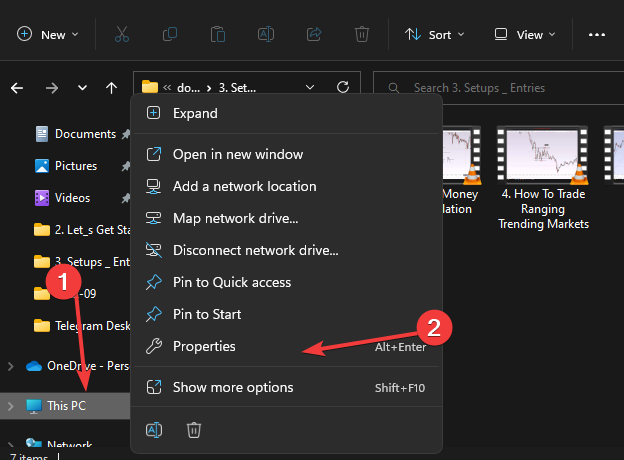
- Spustelėkite Išplėstiniai sistemos nustatymai ir eik į Aparatūra skirtuką.
Aparatūros nustatymus galite peržiūrėti skirtuke Aparatūra, esančiame Išplėstiniai sistemos nustatymai.
Peržiūrėkite kai kuriuos mūsų straipsnius, kurie gali būti naudingi sprendžiant „Windows“ problemas. Galite susidurti „Windows PowerShell“ neveikia savo kompiuteryje.
Taip pat perskaitykite mūsų straipsnį apie kaip išspręsti tinklo profilio tipo problemas vos keliais žingsniais.
Vis dar kyla problemų? Pataisykite juos naudodami šį įrankį:
REMIAMAS
Jei pirmiau pateikti patarimai neišsprendė problemos, jūsų kompiuteryje gali kilti gilesnių „Windows“ problemų. Mes rekomenduojame atsisiunčiant šį kompiuterio taisymo įrankį (TrustPilot.com įvertinta puikiai), kad lengvai juos išspręstumėte. Įdiegę tiesiog spustelėkite Pradėti nuskaitymą mygtuką ir tada paspauskite Remontuoti visus.

![[Išspręsta] DRIVER_VERIFIER_DETECTED_VIOLATION klaida sistemoje „Windows 10“](/f/87f593f6865eca9abf6448545ab4d59c.png?width=300&height=460)